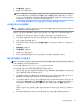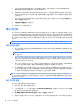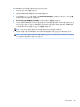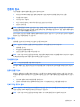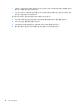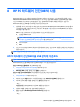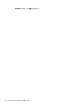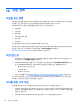User Guide-Windows 8.1
5. 전원 단추를 눌러 컴퓨터를 켭니다. 복구 DVD를 사용하는 경우 컴퓨터가 디스크에서 HP Recovery
Manager를 자동으로 실행하므로, 7단계로 건너뜁니다.
6. USB 플래시 드라이브에서 시스템 복구를 실행 중인 경우 Esc 키를 눌러 컴퓨터의 전원이 켜질 때 부팅
메뉴가 표시되도록 합니다. 화살표 키를 사용하여 USB 장치를 선택하고 Enter 키를 눌러 해당 장치에서
시작합니다.
7.
디스크 또는 하드 드라이브로부터 시스템 복구를 실행하는 동안 선택 메시지가 표시되면 미디어를 선
택하고 다음을 클릭합니다.
8. 기본값으로 재설정을 선택합니다.
9. 화면의 지시 사항을 따릅니다.
복구 미디어
복구 미디어는 빈 DVD 또는 USB 플래시 드라이브(한 번에 둘 중 하나만 사용할 수 있음)에서 생성할 수 있습
니다. 하드 드라이브에 저장된 복구 이미지에서 복구 미디어를 만듭니다. 이 이미지에는 출고 시 컴퓨터에 내
장되어 있던 소프트웨어 프로그램 및 운영 체제가 포함됩니다
. 사용 중인 컴퓨터에는 하나의 복구 미디어 세
트만 만들 수 있으며 해당 미디어는 이
컴퓨터에서만
사용할 수 있습니다. 복구 미디어를 안전한 장소에 보관
합니다
.
참고: Microsoft Windows 없이 출고된 시스템에서는 일부 기능을 사용하지 못할 수도 있습니다.
복구 미디어 선택
●
복구 디스크를 작성하려면 컴퓨터에 DVD Writer가 있어야 하며 고품질 빈 DVD+R 또는 DVD-R 디스크만
사용해야 합니다
.
참고: DVD+RW, DVD-RW, DVD+RW DL, DVD-RW DL 또는 CD 디스크는 복구 디스크를 만드는 데 사용할
수
없습니다
.
●
복구 디스크를 만들려면 고품질의 디스크를 사용하여 복구 디스크 세트를 만들어야 합니다. 디스크에
결함이 있는 경우 디스크가 드라이브 밖으로 추출될 수도 있습니다
. 새로운 빈 디스크를 삽입하여 다시
시도하라는 메시지가 나타납니다.
●
복구 디스크 세트의 디스크 수는 사용 중인 컴퓨터 모델에 따라 다릅니다(일반적으로 1~5개의 DVD). 복
구 디스크 생성 프로그램을 사용하면 세트에 필요한 정확한 CD 개수를 알 수 있습니다.
●
복구 USB 플래시 드라이브를 생성하는 것과 비어 있는 고품질의 빈 USB 플래시 드라이브를 사용하는
것 중 하나를 선택할 수 있습니다. USB 플래시 드라이브를 사용 중인 경우 프로그램을 통해 데이터를 모
두 저장하기 위해 필요한 드라이브의 크기를 알 수 있습니다
(최소 16GB).
참고: 복구 미디어를 만드는 프로세스에서는 미디어에 쓰여진 정보가 올바른지 확인하기 위해 약간의 시
간이 소요됩니다. 프로세스는 언제라도 중단할 수 있습니다. 다음에 프로그램을 실행할 때에는 중단된 부분
부터 다시 시작합니다.
복구 미디어 생성
복구 디스크를 만들려면 다음을 수행합니다.
1. 열려 있는 모든 프로그램을 닫습니다.
2. 시작 화면에서 recovery를 입력한 다음 HP Recovery Manager를 선택합니다. 메시지가 나타나면 예
를 클릭하여 프로그램을 계속 진행합니다.
3. 빈 DVD를 사용하여 복구 미디어 생성을 선택한 후 다음을 선택합니다.
4. 화면의 지침을 따릅니다. 디스크가 작성될 때마다 각 디스크에 레이블(예: 복구 1, 복구 2)을 작성합니다.
18 6 장 시스템 복구